- 左側のリスト(Roster)は、オブジェクトのタイミング階層を表します。
- 右側のタイム(Time)ビューには、クリップが含まれています。
タイム エディタ(Time Editor)ウィンドウには、リスト(Roster)とタイム(Time)ビューがあります。
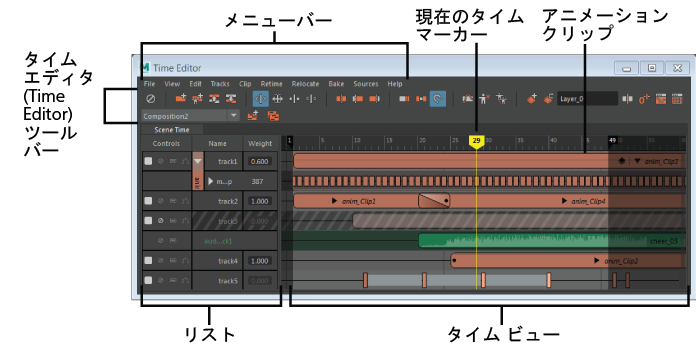
タイム エディタ(Time Editor)は、アニメーションの流れを設定し、グラフ エディタ(Graph Editor)でキーフレームを微調整できるように設計されています。グラフ エディタ(Graph Editor)ウィンドウを表示するには、メニュー バーの グラフ エディタを開きます(Open the Graph Editor)アイコン()をクリックします。タイム エディタ(Time Editor)に戻るには、グラフ エディタ(Graph Editor)メニュー バーのタイム エディタを開きます(Open the Time Editor)アイコン(
グラフ エディタを開きます(Open the Graph Editor)アイコン()をクリックします。タイム エディタ(Time Editor)に戻るには、グラフ エディタ(Graph Editor)メニュー バーのタイム エディタを開きます(Open the Time Editor)アイコン( )をクリックします。
)をクリックします。
タイム エディタ(Time Editor)の基本操作の多くは、別の領域やオブジェクトを右クリックしたときに表示されるコンテキスト メニューを使用する場合にのみ利用できます。「タイム エディタ(Time Editor)コンテキスト メニュー」を参照してください。
クイック スタートのヒント
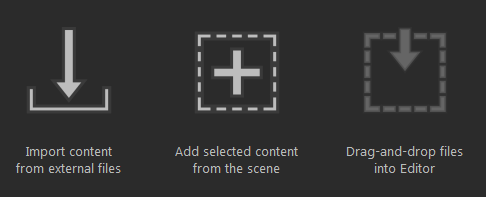
タイム エディタ(Time Editor)のクイック スタートのヒントは、新しい Maya セッションでタイム エディタ(Time Editor)を開くたびに表示されます。これは、タイム エディタ(Time Editor)でアニメーションをすばやく実行するためのものです。最初の 2 つのグラフィックスはインタラクティブです。タイム エディタ(Time Editor)で使用するためにコンテンツを Maya に読み込むときと、Maya シーンに既にあるコンテンツを追加するときに、これらをクリックします。3 番目のグラフィックスは、コンテンツ ブラウザまたはファイル ブラウザからファイルをドラッグできることを示すものです。
- ビュー内メッセージ(In-view Messages)
-
ビュー内メッセージは、タイム エディタ(Time Editor)で作業中に、タイム エディタの状態の変更を警告します。これらのメッセージは、アニメーション(設定)(Animation (Settings))プリファレンスのタイム エディタ(Time Editor)領域でオフにすることができます。

タイム エディタ(Time Editor)メニュー バー
タイム エディタ(Time Editor)メニューバーには、構成を整理または表示するオプションが含まれています。詳細については、「タイム エディタ(Time Editor)メニュー」を参照してください。
タイム エディタ(Time Editor)ツールバー

タイム エディタ(Time Editor)ツールバーには、メニュー内にあり、タイム エディタ(TimeEditor)のインタフェースを右クリックすると表示されるオプションが含まれています。これらのアイコン機能の説明については、「タイム エディタ(Time Editor)ツールバー」を参照してください。
タイム エディタ(Time Editor)のリスト(Roster)
タイム エディタ(Time Editor)の左側にあるリスト(Roster)には、タイム エディタ(Time Editor)コントロール(ミュート、ソロ化、ゴースト化、ウェイト付けのトラックなど)があります。これらの機能の説明については、「タイム エディタ(Time Editor)のリスト(Roster)」および「タイム エディタ クリップのウェイトをキー設定する」を参照してください。
タイム(Time)ビュー
リスト(Roster)の横にあるタイム ビューには、トラック上のアニメーション クリップが含まれています。各クリップは、グループ、オブジェクト、またはオブジェクトのアトリビュートに関連付けられています。スクロールバーを使用して、タイム(Time)ビュー内のすべてのアニメーション クリップを表示できます。詳細については、「タイム エディタ(Time Editor)のタイム(Time)ビュー」を参照してください。


現在のタイム マーカーを使用すると、時間範囲のどこからでもアニメーションを再生できます。必要なフレームに現在のタイム マーカーを配置して、トリム、分割、削除などの編集タスクを実行します。
「タイム エディタ(Time Editor)の現在のタイム マーカー」および「タイム エディタ(Time Editor)トラックを操作する」を参照してください。
タイム エディタ(Time Editor)のコンテキスト メニュー オプション
右クリックするタイム エディタ(Time Editor)の領域に応じて、異なるコンテキスト メニューと関連するオプションが表示されます。